Darbo pozicijos¶
Programoje Odoo Recruitment visi darbo pozicijos rodomi numatytajame Recruitment programos informacijos suvestinėje. Tai apima tiek aktyviai ieškomas pozicijas, tiek neaktyvias pozicijas.
Kiekviena darbo pozicija yra rodoma atskiroje Kanban kortelėje. Jei darbo pozicija yra aktyvi ir kandidatai gali pateikti savo paraišką, kortelės viršutiniame dešiniajame kampe atsiras užrašas Paskelbta.
Peržiūrėkite pateiktas paraiškas paspaudę bet kurią darbo pozicijos kortelės vietą.
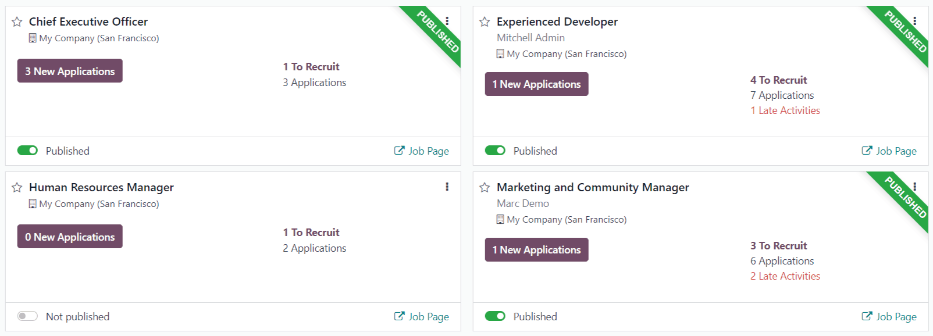
Sukurti naują darbo poziciją¶
Norėdami sukurti naują darbo poziciją iš pagrindinio prietaisų skydelio programėlėje Recruitment, spustelėkite mygtuką New viršutiniame kairiajame kampe, ir atsiras iššokantis langas Create a Job Position.
Pirmiausia įveskite Pareigos pavadinimą (pvz., Pardavimų vadovas, Mechanikos inžinierius ir t.t.) į lauką.
Toliau įveskite Paraiškos el. paštą, įrašydami pirmąją el. pašto adreso dalį į pirmąjį lauką, tada pasirinkite antrąją el. pašto adreso dalį iš išskleidžiamojo meniu antrajame lauke. Pareiškėjai gali siųsti gyvenimo aprašymą į šį konkretų el. pašto adresą, ir Odoo automatiškai sukuria paraišką.
Kai užbaigsite, paspauskite mygtuką Sukurti, kad išsaugotumėte įrašą, arba mygtuką Atmesti, kad jį ištrintumėte.
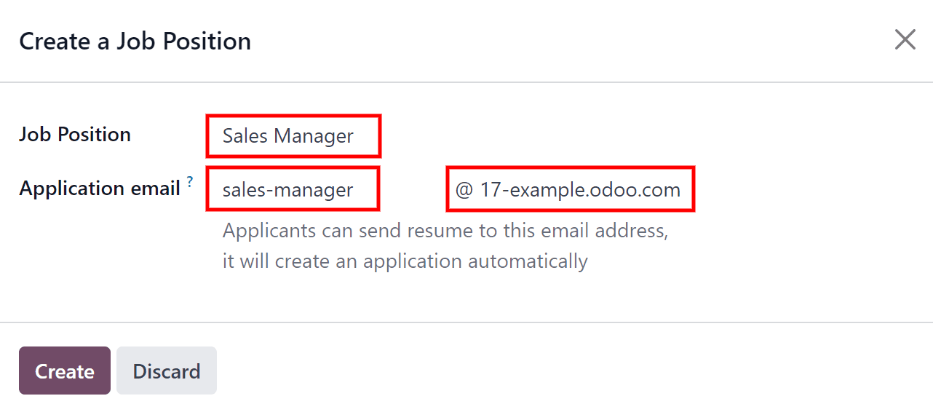
Sukūrus darbo poziciją, ji rodomas kaip kortelė Kanban vaizde pagrindiniame Įdarbinimo programos prietaisų skydelyje.
Redaguoti naują darbo poziciją¶
Kai sukuriama darbo pozicija, metas įvesti pozicijos detales. Spustelėkite piktogramą ⋮ (trys taškai) viršutiniame dešiniajame atitinkamos kortos kampe, kad būtų rodomos kelios parinktys, tada spustelėkite Konfigūracija, kad galėtumėte redaguoti detales.
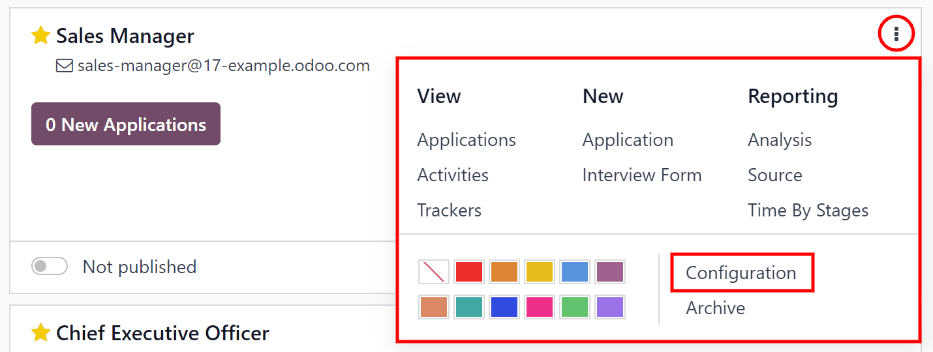
Visa pagrindinė informacija apie darbo poziciją pateikiama skiltyje Atranka.
Nė vienas iš laukų nėra privalomas, tačiau svarbu sukonfigūruoti ir užpildyti Departamento, Vietovės, Darbo pobūdžio ir Darbo aprašymo laukus, nes jie visi yra matomi potencialiems kandidatams svetainėje.
Laukelius galima užpildyti taip:
Skyrius: pasirinkite atitinkamą darbo pozicijos skyrių. Tai matoma svetainėje.
Darbo vieta: pasirinkite fizinį darbo vietos adresą. Jei darbo pozicija yra nuotolinė, šį lauką palikite tuščią. Tai matoma svetainėje.
El. pašto pseudonimas: įveskite el. pašto adresą, kuriuo kandidatai gali siųsti savo gyvenimo aprašymą. Kai jis bus išsiųstas, Odoo automatiškai sukuria jų paraišką.
Užimtumo tipas: pasirinkite darbo pozicijos tipą naudodamiesi išskleidžiamuoju meniu. Numatytosios parinktys yra Nuolatinis, Laikinas, Sezoninis, Laikinas pavaduotojas, Visas etatas ir Nepilnas etatas. Tai matoma svetainėje.
Įmonė: pasirinkite įmonę, kuriai skirtas darbas. Šis laukas rodomas tik tada, jei naudojama kelių įmonių duomenų bazė.
Tikslas: įveskite darbuotojų skaičių, kuriuos ketinama įdarbinti šiai pozicijai.
:flag:`Published`: suaktyvinkite šią parinktį, kad paskelbtumėte darbą internete.
Svetainė: pasirinkite svetainę, kurioje skelbiama darbo vieta.
Įdarbinimo specialistas: pasirinkite asmenį, atsakingą už šios rolės įdarbinimą.
Interviuotojai: pasirinkite, kas turėtų atlikti interviu. Galima pasirinkti kelis žmones.
Interviu forma: pasirinkite Interviu formą kurią kandidatai užpildo prieš savo interviu.
Sutarties šablonas: pasirinkite sutarties šabloną, kurį naudosite, kai siūlysite darbą kandidatui.
Proceso detalės skiltis: ši skiltis pateikia informaciją, kuri rodoma internete apie darbo poziciją. Tai informuoja kandidatus apie laiko planą ir žingsnius atrankos procese, kad jie žinotų, kada tikėtis atsakymo.
Atsakymo laikas: įveskite dienų skaičių iki pareiškėjo susisiekimo.
Procesas: įveskite įvairius etapus, kuriuos kandidatas pereina per įdarbinimo procesą.
Dienos pasiūlymui gauti: įveskite dienų skaičių, per kurį pareiškėjas turėtų tikėtis pasiūlymo po atrankos proceso pabaigos.
Pastaba
Skyrius Proceso detalės yra teksto laukas. Visi atsakymai yra įvedami, o ne pasirenkami iš išskleidžiamojo meniu. Tekstas svetainėje rodomas tiksliai taip, kaip jis atrodo šiame skirtuke.
Galiausiai įveskite darbo aprašymą į Darbo suvestinė skirtuką.
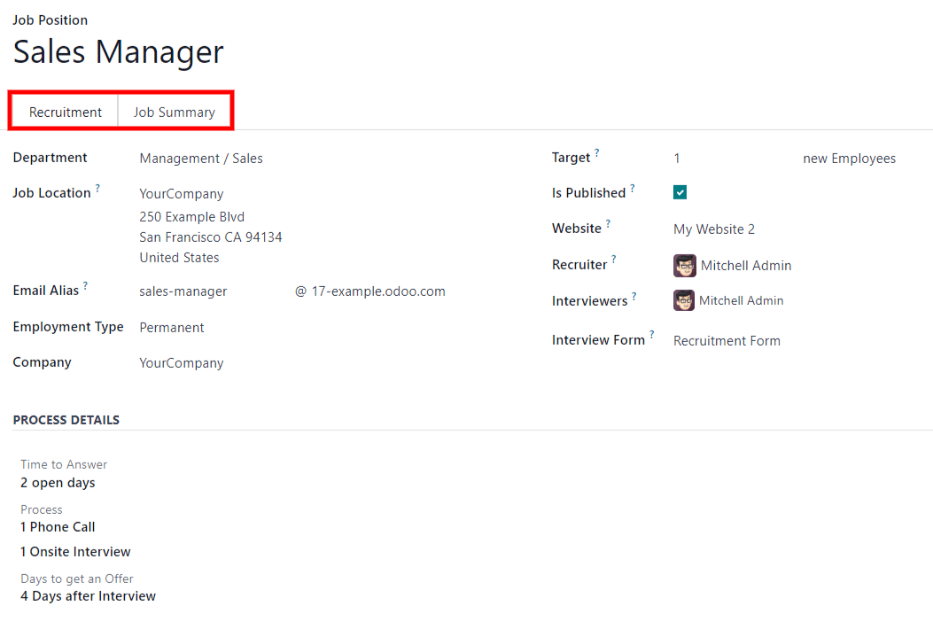
Sukurti interviu formą¶
Interviu forma naudojama nustatyti, ar kandidatas yra tinkamas darbo pozicijai. Interviu formos gali būti tokios konkrečios arba bendros, kaip pageidaujama, ir gali būti pateikiamos kaip sertifikatas, egzaminas ar bendras klausimynas. Interviu formas nustato atrankos komanda.
Prieš kurdami interviu formą, įsitikinkite, kad tinkami nustatymai yra įjungti. Eikite į , ir skiltyje Recruitment Process, įsitikinkite, kad parinktis Send Interview Survey yra įjungta.
Kadangi „Odoo“ nėra iš anksto sukonfigūruotų formų, visos interviu formos turi būti sukurtos. Norėdami sukurti interviu formą, pradėkite nuo Recruitment skirtuko Job Position formoje. Laukelyje Interview Form įveskite naujos interviu formos pavadinimą. Kai įvedamas pavadinimas, po įrašu atsiranda kelios pasirinktys: Create (interview form name), Search More… ir Create and edit…. Spustelėkite Create and edit… ir pasirodys Create Interview Form modalas.
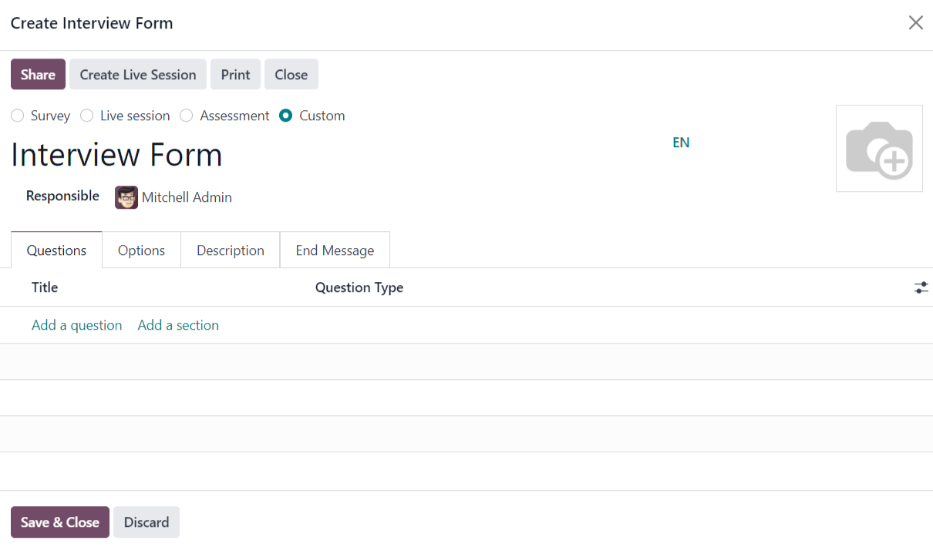
Pastaba
Parinktis Ieškoti daugiau… pasirodo tik tuo atveju, jei jau yra sukurtų interviu formų. Jei interviu formų nėra, galimos tik parinktys Sukurti (interviu formos pavadinimas) ir Sukurti ir redaguoti….
Prašome užpildyti modalinės apklausos formą kaip įprastą apklausą. Dėl konkrečių nurodymų, kaip kurti apklausą, pasinaudokite apklausos esminiai aspektai dokumentu, kuriame pateikiamos nuoseklios instrukcijos, kaip sukurti ir sukonfigūruoti apklausą.